文件系统是一种用于在存储设备上组织文件和文件夹的系统。所有的存储设备(如计算机、USB存储器、手机等)都有着自己的文件系统。
iMazing文件系统功能将iOS设备中封闭而复杂的文件管理系统整合在一起,让您管理文件像在电脑中使用Windows文件资源管理器一样简单而直接。下面就和小编一起来了解一下吧。
iMazing2Mac-安装包下载如下:
https://wm.makeding.com/iclk/?zoneid=49816
iMazing2Win-安装包下载如下:
https://wm.makeding.com/iclk/?zoneid=49817

图1:打开文件系统
应用程序文件夹
在应用程序文件夹中,可以针对某一应用程序的文件数据进行管理。对于某一具体应用,应用程序文件夹的查看方式有两种。
第一种查看方式:“备份”文件夹中,可以直接查看之前备份过得应用数据。如果之前没有备份过,需要使用iMazing进行一次备份,具体备份方法可参考:使用iMazing对iPhone进行备份。
第二种查看方式:文稿”文件夹中查看数据,需要应用支持“文件共享”。由于iOS设备自带的沙盒功能,每个iOS程序都有一个独立的文件系统(存储空间),而且只能在对应的文件系统中进行操作,并不是所有的应用都可以直接查看数据,具体的某一应用是否支持“文件共享”,需要在应用商店中查看。

图2:应用程序文件夹
文稿文件夹
文稿文件夹可以视作一个“U盘”,可以使用iMazing将文件导入至文稿文件夹,也可以将文件从文稿文件夹中导出至电脑后再查看。但是需要注意的是,由于iOS系统的原因,这些文件是无法在iOS设备中直接查看的。

图3:文稿文件夹
Media(媒体)文件夹
在媒体文件夹中,可以访问iOS设备的媒体库。

图4:媒体文件夹
为了设备安全,最好不要修改媒体文件夹中储存的文件。在此文件夹中添加的文件不会显示在iOS设备中,而删除文件可能会损坏媒体数据库,导致各种潜在问题。
不过,将文件从媒体文件夹复制到电脑中是很安全的,可以将其复制到电脑后再进行修改。
Logs(日志)文件夹
在这个文件夹中,可以访问系统和第三方应用程序的日志文件,此功能较适合开发者使用,普通用户一般不会使用到这个文件夹中的内容。

图5:日志文件夹
备份文件夹
如果之前对iOS设备进行过备份,文件系统中还会出现备份文件夹。在备份文件夹中可以查看到之前备份过的文件内容。
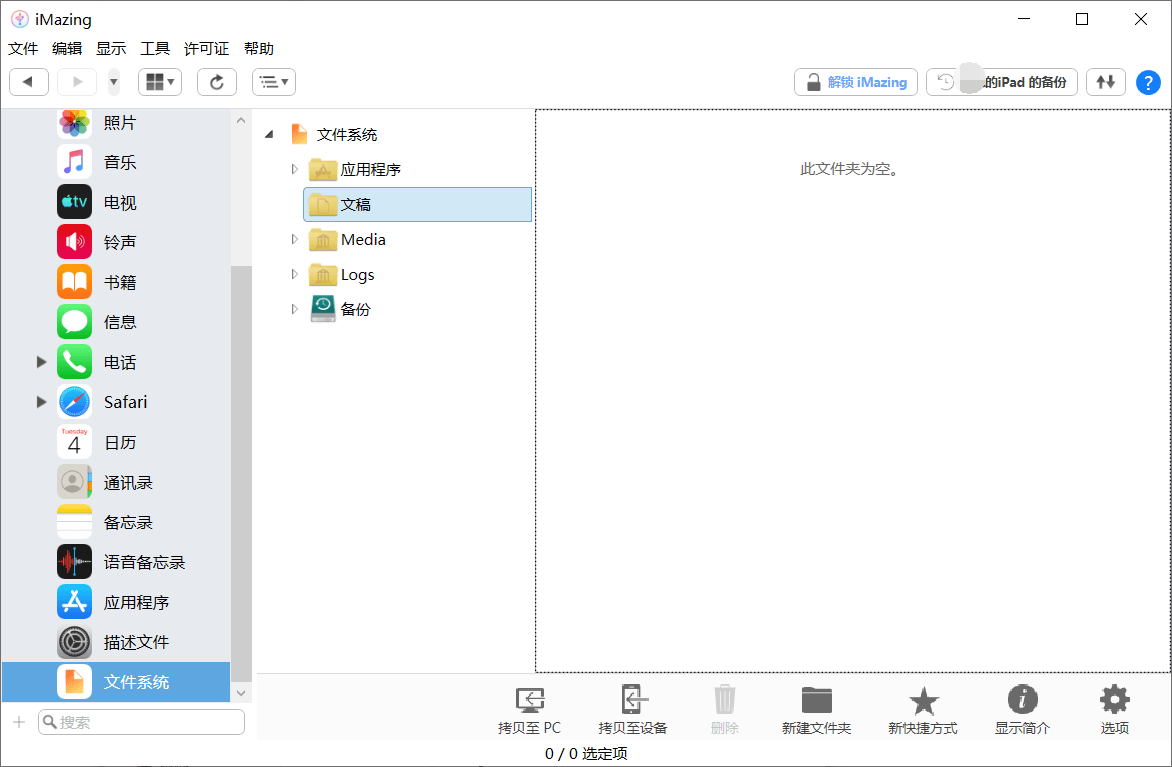
图6:备份文件夹
Root文件夹
当设备越狱后,才能看见此文件夹。在这个文件夹中可以看到一些由于iOS系统限制而无法查看到的系统内部文件。
以上就是关于iMazing文件系统功能的介绍了,希望能对大家入门这款iOS设备管理软件有帮助哦!点击iMazing下载即可获取软件,赶紧去体验一下吧。